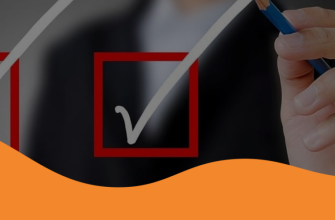Как избежать ошибок
Многие ошибки и технические сбои возникают при регистрации участника закупок в ЕИС из-за браузера, который участник использует для работы на сайте. Надеемся, наши рекомендации помогут вам обойти такие ошибки.
Про регистрацию участников закупок в ЕИС писали здесь.
Для регистрации использовать браузер «Спутник»
Считается, что для регистрации на сайте ЕИС лучше остальных подходит браузер «Спутник», т.к. его методы шифрования по ГОСТ сочетаются с шифрованием на сайте госзакупок. Проще говоря, сайт ЕИС «дружит» со «Спутником».
Скачать браузер «Спутник» можно на сайте ЕИС или на официальном сайте «Спутника».
О настройке браузера «Спутник» для госзакупок писали здесь.
Установить сертификаты удостоверяющих центров
Установка сертификатов УЦ необходима для того, чтобы сайт ЕИС корректно взаимодействовал с вашей электронной подписью.
Как установить сертификаты:
- На сайте госзакупок откройте файлы для настройки рабочего места.
- Найдите «Сертификат головного удостоверяющего центра» и «Сертификат удостоверяющего центра Федерального казначейства 2020».
- Скачайте их и распакуйте архивы.
- Нажмите на файлы сертификатов правой кнопкой мыши.
- Выберите «Установить сертификат» → «Поместить все сертификаты в следующее хранилище» → «Доверенные корневые центры сертификации».
Очистить кэш браузера
Алгоритм действий по очистке кэша браузера можно взять в интернете. Например, для стирания кэша в «Яндексе» откройте «Настройки» и выберите «История». Настройте нужные параметры и нажмите «Очистить».
Как исправить ошибки
«Не удается открыть эту страницу»
- Почистите кэш браузера;
- Если проблема не ушла, возможно, сбой возникает из-за антивируса. Откройте настройки антивируса и отключите проверку незащищенных соединений. Например, если у вас установлен «Касперский», то откройте «Настройки» → «Дополнительно» →«Параметры сети». Выберите «Не проверять незащищенные соединения».
- Если ошибка не исчезла, то отключите антивирус, пока проходите регистрацию на сайте госзакупок.
«Сайт не может обеспечить безопасное соединение»
Возможно, ваш браузер некорректно работает с ЕИС. Воспользуйтесь браузером «Спутник».
Также ошибка может отображаться из-за версии КриптоПро. Убедитесь, что у вас установлена актуальная версия программы. Если она ниже 4.0, то загрузите последнюю версию КриптоПро на официальном сайте или на сайте ЕИС.
«Не заполнены следующие поля: паспорт, удостоверяющий личность»
Выполните очистку кэша браузера.
«Внутренняя ошибка»
Попробуйте прописать домены сайтов госзакупок в безопасные узлы браузера. Например:
- Откройте «Свойства браузера» → «Безопасность» → «Надежные сайты»
- Скопируйте в строчки *.goszakupki.ru и *.zakupki.gov.ru
Ошибки, которые не решить самому
На сайте ЕИС размещены чек-листы и программы, которые помогут настроить компьютер для работы с госзакупками. Чтобы не заниматься настройкой рабочего места вручную, можете применить автоматический настройщик. Найти его можно на сайте ЕИС в разделе «Файлы для настройки рабочего места».
Если у вас не получается решить ошибки самостоятельно, то можно написать в службу помощи сайта госзакупок. Например, самому не удастся решить следующие ошибки:
- сбой при ответе ЕСИА;
- некорректно формируется выписка из ЕГРЮЛ/ЕГРИП, организация или пользователи;
- невозможно активировать «бегунок» в поле «Субъект СМП»;
- после регистрации в ЕИС в личном кабинете не отображаются сведения об организации.
Как связаться со службой помощи:
- Перейдите в раздел «Техническая поддержка» на сайте ЕИС.
- Скачайте форму обращения.
- Опишите ошибку в произвольном виде.
- Сделайте видеозапись, на которой будет видно, какие действия привели к техническому сбою. Для этого потребуется программа psr.exe — по умолчанию установлена на ПК с Windows. Найти программу можно через меню «Пуск».
- Нажмите «Начать запись» и заново пробуйте зарегистрироваться, пока не отобразится ошибка.
- По завершении записи нажмите «Закончить запись» → «Сохранить».
- Укажите способ сохранения «В формате архива».
- Перетяните архив в форму обращения.
- Сохраните обращение и отправьте на help-eruz@zakupki.gov.ru
Вам должно прийти уведомление о том, что обращение принято. Стандартное время ответа – в течение 24-х часов.
Напишите в комментариях, какие ошибки или технические сбои возникали у вас при регистрации в ЕИС. Вопросы по теме статьи можете задать в комментариях ниже.